
Мазмуну:
- Автор John Day [email protected].
- Public 2024-01-30 10:38.
- Акыркы өзгөртүү 2025-01-23 14:51.

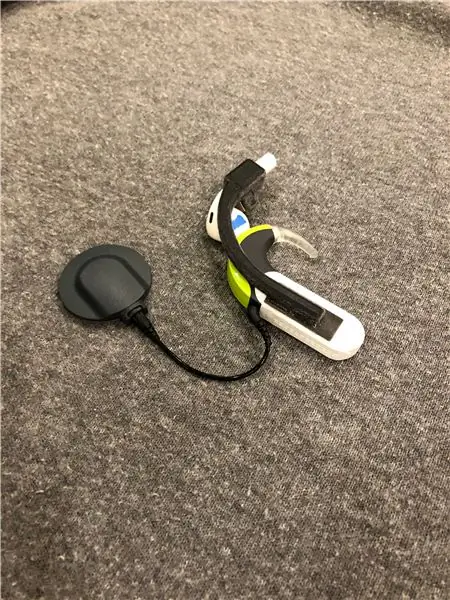
Кохлеардык имплантацияланган микрофондор кулактын үстүндө отургандыктан жана колдонуучу кулак каналынан укпагандыктан, колдонуучулар салттуу түрдө AirPodsту колдоно алышпайт. Бул кулакчындарды эки тараптуу MED-EL Sonnet кохлеардык имплант процессорлоруна аудио чыгарууну кохлеардык имплант микрофондоруна багыттап, колдонуучуга дүкөндө болбогон AirPods колдонууга мүмкүндүк берүүчү нускамалар. Бул AirPods батарейканын капкагына жабыштырылган, ошондуктан алар колдонулбаган учурда батарейканын капкагын өчүрүү менен алынып салынышы мүмкүн. Бул аларды кичинекей кылат, CIлерде кеңири таралган кулакчындардан айырмаланып, чөнтөккө салып жүрө алат. Түз аудио кабелден айырмаланып, колдонуучу AirPods колдонуп жатканда дагы деле чөйрөдөгү ызы -чууну жана сүйлөшүүнү уга алат. AirPods микрофонуна ээ болгондуктан, колдонуучу AirPods кийип жүргөндө телефондо ыңгайлуу сүйлөшө алат. Негизи керемет.
Бул окуу куралы сизге курал үчүн керектүү файлдарды жана батарейкага туташтырыла турган куралдарды кантип тиркөө боюнча көрсөтмөлөрдү берет. Көңүл буруңуз, эгерде сизде 3D принтер жок болсо, онлайнда сиз үчүн куралдарды басып чыгаруучу файлдарды жөнөтө турган компаниялар бар.
Материалдар (баалар 18.03.18 чейин)
2 MED-EL Sonnet кохлеардык имплант батареясынын капкактары ($ 50.00/ар бири)
Double Bubble Non Sag Red Epoxy ($ 10.70)
2 куб магнит, 5мм ($ 15.99 сизде көптөгөн кошумча нерселер болот)
Этикеткалуу бар магнит ($ 12.74, же бир аз көбүрөөк иш кылып, магнитиңиздин полярдуулугун ушул YouTube үйрөткүчү аркылуу бекер аныктаңыз)
Ак сүрөтчүнүн тасмасы ($ 5.99)
Apple AirPods ($ 159.00)
1 -кадам: Тиркеме куралдарын басып чыгаруу
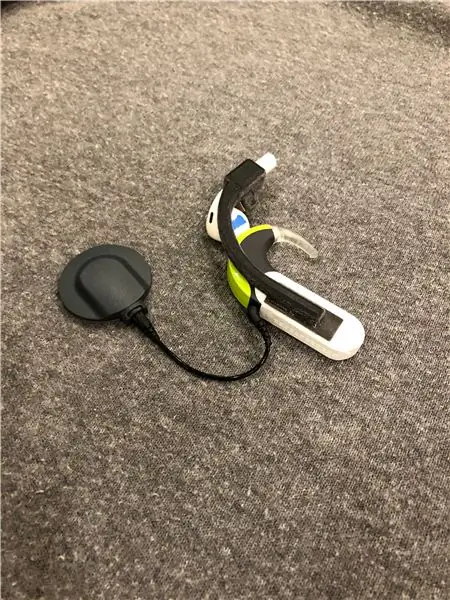
Куралдарды 3D басып чыгаруу үчүн шилтемеленген документтерди колдонуңуз. Көңүл буруңуз, эгер сиз аларды өзүңүз басып чыгаргыңыз келбесе, сиз аларды басып чыгаруучу жана сизге почтага жөнөтүүчү 3D 3D Print кызматын колдоно аласыз.
Бул колдор Stratasys 3D принтеринде VeroBlack жипчеси аркылуу басылган.
Бул Нускаманын аягында SLDPRT файлдары SolidWorks менен басып чыгаргандар үчүн "Кеңеш" катары жеткиликтүү.
2 -кадам: Магнит тешиктерин кумдаңыз
Бир аз кумду кагазды ороп, магнит кете турган тешикке жылдырыңыз жана AirPods кирмейинче тешикти кумга салыңыз. Аларды өтө эле майдалабаңыз, анткени жакын жайгашуу колго ар бир AirPodду кармап турууга мүмкүндүк берет. Эгерде тешиктер эскирип, AirPods бошоп калса, анда магнит AirPodду оюкка чейин жылдыргандан кийин дагы эле кармап турат.
3 -кадам: Магнитке салыңыз

Квадрат уячалардын ар бири түштүк уюлу сыртка караган 5мм куб магнитин пресстөө үчүн. Магнитти түшүрүү үчүн түштүк полюсун сыртка каратып коюңуз, аны алгач белгиленген магниттин түндүк уюлуна бекиңиз жана кайсы полюс түштүк экенин текшериңиз (ал магниттин түндүк уюлуна тартылган), анан басыңыз 5мм куб магнити төрт бурчтуу оюкка. Түштүк полюсунун сыртка чыгып калганын, коюлган магнит менен кайра текшерүү менен салып койгонуңузду эки жолу текшериңиз.
Эгерде сиз энбелгилүү магнитти сатып алгыңыз келбесе, бул жерде YouTube үйрөткүчү бар, ал белгисиз магниттин полярдыгын билүүнүн ар кандай жолдорун көрсөтөт.
4 -кадам: Жакындык сенсорлорун жаап коюңуз
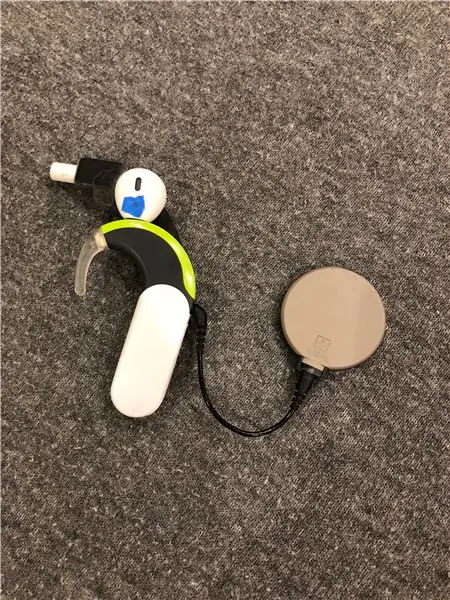

AirPodsдо сенсор бар, алар жакын жерде эч нерсе жок болсо, музыканын токтошун шарттайт. AirPod кулакка отура турган болсо, бул жакшы өзгөчөлүк, эгер AirPod CI түзмөгүнүн үстүнө отура турган болсо, анча деле пайдалуу эмес. Сенсорлорду жабуу үчүн ак боектордун лентасын колдонуңуз. (Биз көк сүрөтчүнүн скотчун колдонгонбуз, аны сиз сүрөттөрдөн так көрө аласыз.)
5 -кадам: Батарейканын капкагына курал чаптаңыз
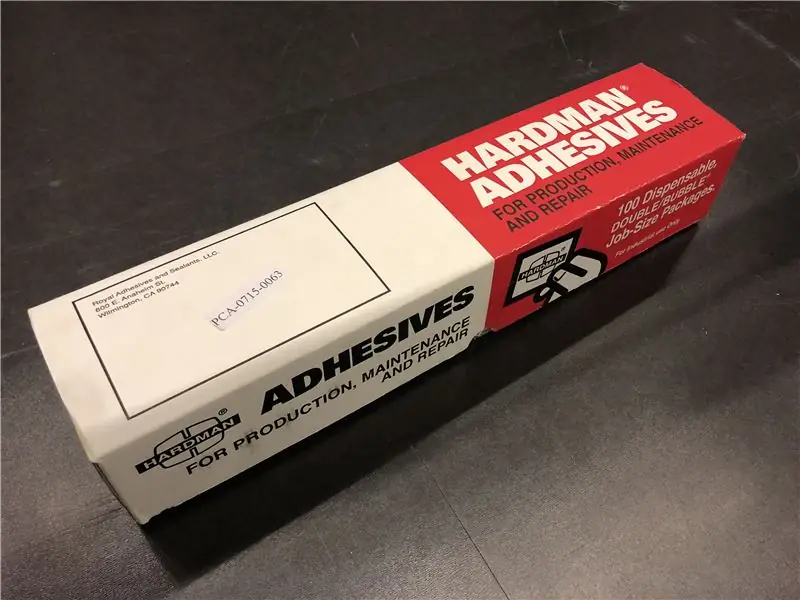
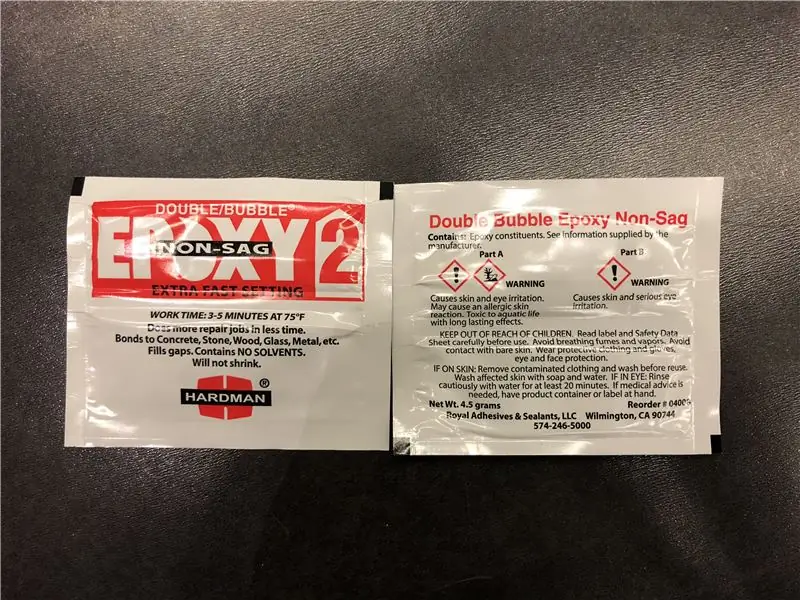

Бир нерсени чаптоо алдында, AirPodsду тиркемелердин колуна салып коюңуз, ошондо динамиктер сиз каалаган жерде болушун камсыздай аласыз, динамиктин алдыңкы чети алдыңкы микрофондун алдыңкы четинен жана динамиктин үстү жагына тегиз. процессор. Күчтүү кармоо үчүн Double Bubble Non Sag Red Epoxy колдонуңуз, бул болжол менен 10-15 мүнөткө созулат.
Сунушталууда:
Ардуино, Esp32 жана Esp8266 тиркемелери менен электрондук каттарды кантип жөнөтүү керек: 6 кадам

Электрондук каттарды Arduino, Esp32 жана Esp8266 менен кантип жөнөтүү керек: Бул жерде мен EMailSender китепканамдын 2 -версиясын түшүндүрөм, w5100, w5200 жана w5500 ethernet калканы жана enc28J60 менен Arduino колдоосу менен 1 -версияга карата чоң эволюция. клондуу түзмөктөр жана esp32 жана esp8266 үчүн колдоо. Эми сиз жарнамалай аласыз
Дрон тиркемелери (аны кыймылга келтирүү): 4 кадам

Пилотсуз тиркемелер (Кыймыл жаса): Мен кичинекей жарышуучу дронго орнотулган жана жөнөкөй серво менен иштей турган тиркемелерди түздүм. Биринчиси - бошотуу механизми. Бул кичинекей таякчаны жээкчеден сууруп алуу үчүн сервону колдонуп, ага илинип турган нерсени түшүрөт. Секунд
Жарыктык Бут Тиркемелери: 9 кадам

Light-up Бут Тиркемелери: Бул бут кийимдин тиркемелери, алар сырткы жарыктын канчалык көп экенин аныктайт жана кичүүнү башкаларга көрүнүктүү кылуу үчүн аз жарыкта күйөт! Алар чуркап жүрсөңүз да, дүкөнгө барсаңыз да, же сейилдеп жүрсөңүз да, түнкүсүн сыртта сейилдөө үчүн идеалдуу
HC -SR04 VS VL53L0X - Test 1 - Робот Унаа Тиркемелери үчүн Колдонуу: 7 Кадам

HC -SR04 VS VL53L0X - Test 1 - Робот Унааларды Тиркемелерде Колдонуу: Бул көрсөтмө таптакыр башка физикалык иштөөчү болгон эң кеңири таралган эки аралык сенсорунун эффективдүүлүгүн салыштыруу үчүн жөнөкөй (мүмкүн болушунча илимий) эксперимент процессин сунуштайт. HC-SR04 ультра колдонот
CiPod: Кохлеардык имплантаттар үчүн кулактык тиркеме: 11 кадам (сүрөттөр менен)

CiPod: Кохлеардык имплантаттар үчүн кулакчанын тиркемеси: Кохлеардык имплант микрофондору кулактын үстүндө отургандыктан жана колдонуучу алардын кулак каналынан укпагандыктан, колдонуучулар адатта кулакчындарды колдоно алышпайт. Бул эки тараптуу MED-EL Sonnet кохлеардык имплантациясына кулакчындарды орнотуу боюнча көрсөтмөлөр
